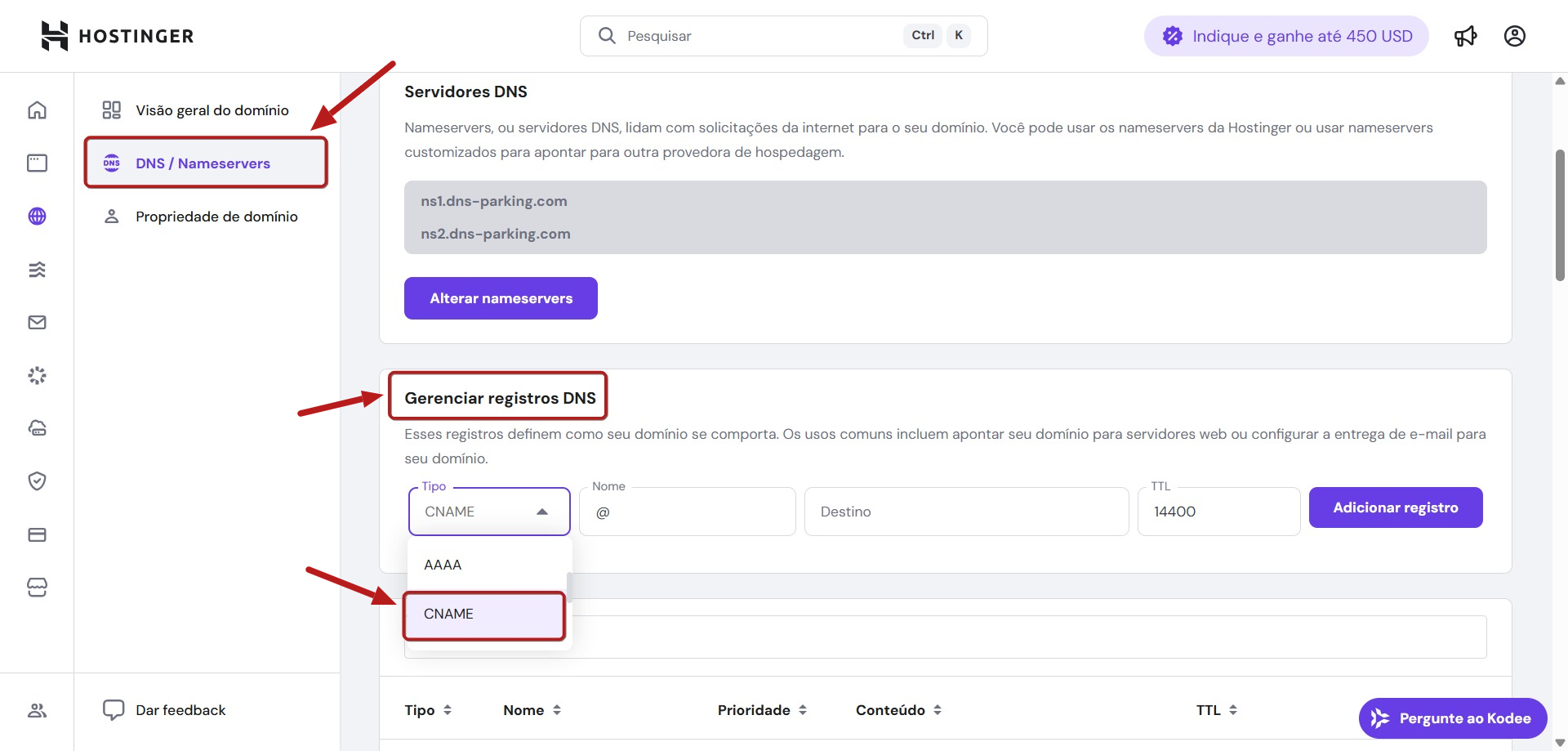Como conectar seu domínio da Hostinger na systeme.io
Nesta página, você vai aprender como adicionar registros de DNS na Hostinger para conectar seu domínio principal.
Você poderá adicionar seu (www.dominio.com) na systeme.io para usá-lo como domínio personalizado em seus funis de vendas e blogs, o que pode ser útil para o seu negócio.
Você vai precisar de:
- uma conta da systeme.io
- um domínio comprado na Hostinger
Importante: siga o primeiro passo deste artigo antes de seguir as instruções desta página.
Após adicionar o domínio principal na systeme.io, você precisa acessar as configurações de DNS em sua conta da Hostinger.
Observação 1: cada domínio adicionado na systeme.io tem seus próprios registros CNAME para serem integrados na plataforma de hospedagem.
Exemplo:
Neste exemplo, vamos conectar o domínio www.team-sio.com na systeme.io.
Em sua conta da systeme.io, passe o mouse sobre sua foto de perfil, clique em Configurações, vá até a seção Domínios personalizados e adicione seu domínio.

Antes de adicionar os 2 registros CNAME, é necessário adicionar 10 registros CAA para que nossos servidores possam gerar o certificado SSL para o seu domínio, pois será exibido um erro CAA.

Para fazer isso, você deve adicionar dois tipos de CAA para cada autoridade de certificação (CA):
- Issue: permite a emissão de certificados padrão.
- Issuewild: permite a emissão de certificados wildcard.

Instruções para adicionar registros DNS do tipo CAA na Hostinger
Faça login em sua conta da Hostinger e clique em Gerenciar ao lado do seu domínio.

Vá até a seção DNS / Nameservers para começar a adicionar os registros CAA.

Você precisa adicionar os 10 registros CAA conforme descrito nos passos a seguir:
- Adicionando o registro Issue para o domínio CA amazon.com:
- Tipo: CAA
- Nome: @
- Bandeira: 0
- Etiqueta: issue
- Domínio CA: amazon.com
- Clique em Adicionar registro

- Adicionando o registro Issuewild para o domínio CA amazon.com:
- Tipo: CAA
- Nome: @
- Bandeira: 0
- Etiqueta: issuewild
- Domínio CA: amazon.com
- Clique em Adicionar registro

- Adicionando o registro Issue para o domínio CA amazontrust.com:
- Tipo: CAA
- Nome: @
- Bandeira: 0
- Etiqueta: issue
- Domínio CA: amazontrust.com
- Clique em Adicionar registro

- Adicionando o registro Issuewild para o domínio CA amazontrust.com:
- Tipo: CAA
- Nome: @
- Bandeira: 0
- Etiqueta: issuewild
- Domínio CA: amazontrust.com
- Clique em Adicionar registro

- Adicionando o registro Issue para o domínio CA awstrust.com:
- Tipo: CAA
- Nome: @
- Bandeira: 0
- Etiqueta: issue
- Domínio CA: awstrust.com
- Clique em Adicionar registro

- Adicionando o registro Issuewild para o domínio CA awstrust.com:
- Tipo: CAA
- Nome: @
- Bandeira: 0
- Etiqueta: issuewild
- Domínio CA: awstrust.com
- Clique em Adicionar registro

- Adicionando o registro Issue para o domínio CA amazonaws.com:
- Tipo: CAA
- Nome: @
- Bandeira: 0
- Etiqueta: issue
- Domínio CA: amazonaws.com
- Clique em Adicionar registro

- Adicionando o registro Issuewild para o domínio CA amazonaws.com:
- Tipo: CAA
- Nome: @
- Bandeira: 0
- Etiqueta: issuewild
- Domínio CA: amazonaws.com
- Clique em Adicionar registro

- Adicionando o registro Issue para o domínio CA SomeCA.com:
- Tipo: CAA
- Nome: @
- Bandeira: 0
- Etiqueta: issue
- Domínio CA: SomeCA.com
- Clique em Adicionar registro

- Adicionando o registro Issuewild para o domínio CA SomeCA.com:
- Tipo: CAA
- Nome: @
- Bandeira: 0
- Etiqueta: issuewild
- Domínio CA: SomeCA.com
- Clique em Adicionar registro

Observações:
- O campo TTL é normalmente deixado no padrão
14400(4 horas). - O caractere
@no campo Nome representa o domínio principal (por exemplo, seudominio.com). - Esses registros são necessários para permitir que determinadas autoridades de certificação (CA) emitam certificados SSL para o seu domínio.
Instruções para adicionar os registros CNAME:
Primeiro CNAME:
Vá até a aba DNS / Nameservers do seu domínio e navegue até a seção Gerenciar registros DNS e selecione o tipo de registro CNAME.
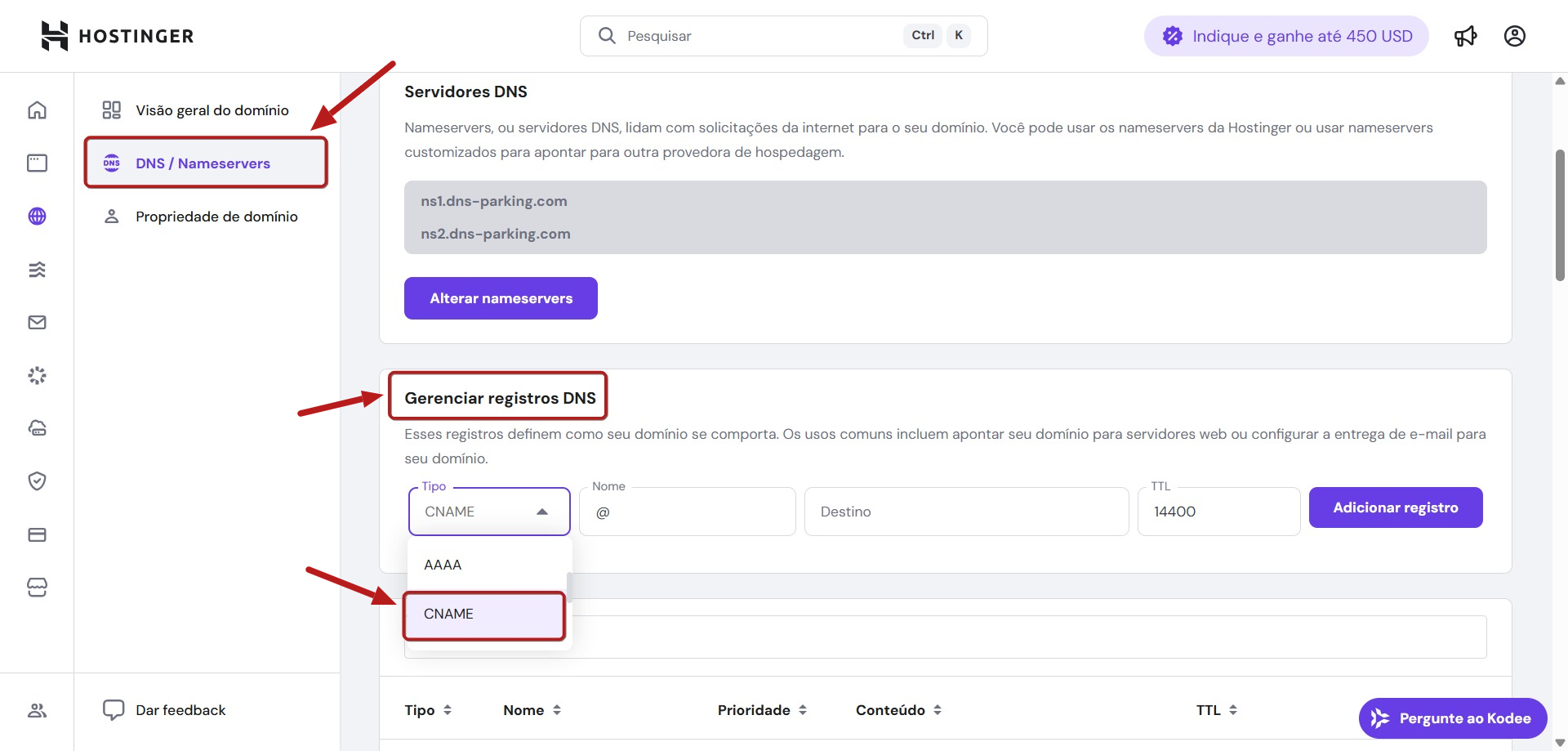
- Adicione www no campo Nome
- No campo Valor, adicione d3lkdvohgzqns5.cloudfront.net.
- Por fim, clique em Adicionar registro

Observação: se um registro CNAME com o nome www já existe, edite o valor do registro para d3lkdvohgzqns5.cloudfront.net.
SEGUNDO CNAME:
- Vá até a aba DNS / Nameservers do seu domínio e navegue até a seção Gerenciar registros DNS e selecione o tipo de registro CNAME
- No campo Nome, copie e cole tudo que está antes do nome do domínio, que em nosso exemplo é _d4817a3f3bbedeeecd67969a77dd7f16
- No campo Valor, adicione _cb26254000362fb7f45515ce07ffe73e.zfyfvmchrl.acm-validations.aws.
- Por fim, clique em Adicionar registro

Depois que os 10 registros CAA e os dois registros CNAME forem adicionados corretamente à plataforma de hospedagem, você poderá verificar o status deles usando a ferramenta a seguir:
Os indicadores devem ficar todos verdes, como no exemplo abaixo. Caso contrário, os registros não foram inseridos corretamente. Você precisará revisar a zona DNS.
Verificação dos 10 registros CAA:

Verificação do CNAME 1:

Verificação do CNAME 2:

Adicione uma regra de redirecionamento:
Para redirecionar o domínio raiz sem o www para o domínio com www (ou seja, de team-sio.com para www.team-sio.com), você precisa criar um registro ALIAS da raiz para o mesmo destino usado para o primeiro registro CNAME para a integração do seu domínio:

Primeiro, selecione o tipo CNAME, adicione @ no campo Nome e depois adicione d3lkdvohgzqns5.cloudfront.net. no campo Destino. Clique em Adicionar registro para salvar o redirecionamento.

Observação 2: Pode levar entre 24–48 horas para que os registros DNS sejam completamente propagados.
Observação 3: Algumas vezes a plataforma de hospedagem pode não conseguir registrar um registro CNAME devido a um conflito com outros registros DNS.
Neste caso, você deve entrar em contato com seu provedor de serviços de hospedagem para descobrir a importância dos registros DNS existentes e obter autorização para excluí-los.